PS圆角三角形怎么画 PS2019建立圆角三角形的方法(仅需五步)
ps圆角三角形怎么画?在ps中通过多边形工具可以画出任意想画的图形,有的朋友可能还不太清楚圆角三角形的画法,其实非常的简单,只需要五步便可轻松画出圆角三角形,感兴趣的朋友快来了解一下吧。
PS2019建立圆角三角形的方法(仅需五步)
在工具栏中,选择其中的多边形工具属性

在属性栏中,设置边数为3
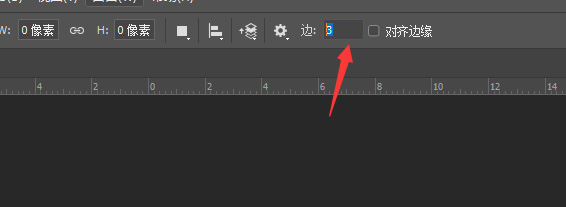
然后打开左侧的设置选项按钮
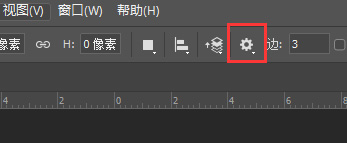
下拉属性中,将其中的平滑拐角选中
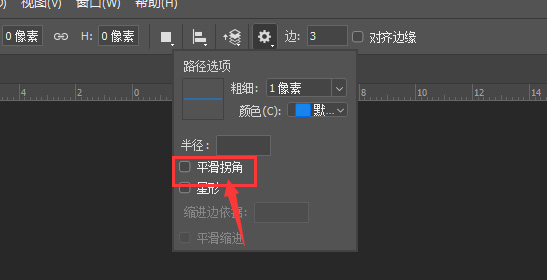
这样建立三角形时,即可得到圆角三角形形状,如图所示。
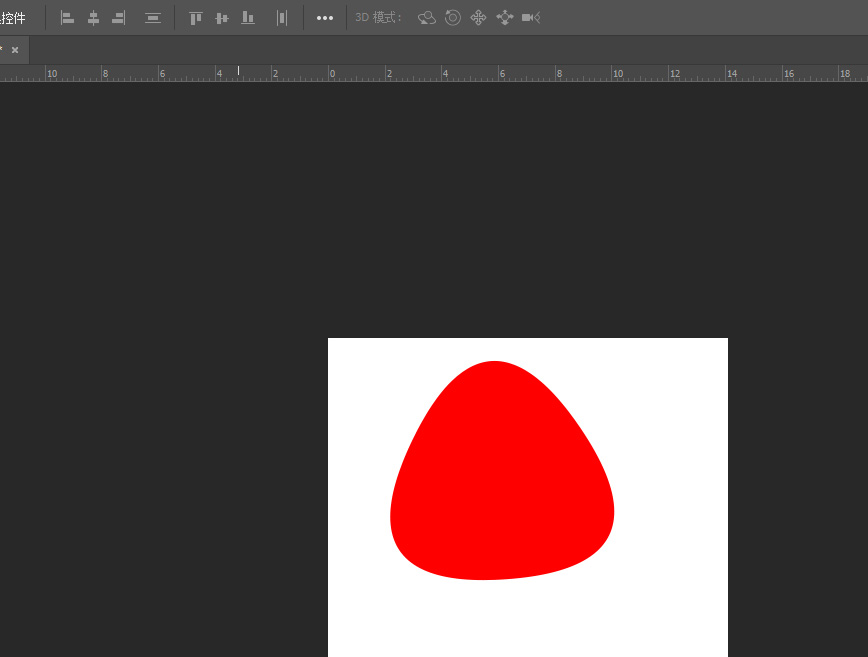
以上便是PSD素材网(www.PSD.cn)小编为大家分享的"ps圆角三角形怎么画 PS2019建立圆角三角形的方法(仅需五步)"的全部内容,希望能够帮到你,PSD素材网(www.PSD.cn)持续发布更多资讯,欢迎大家的关注。
-
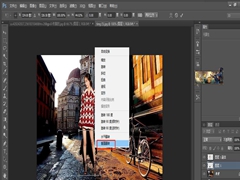
如何用PS给照片人物添加影子?
2022-10-02 9
-
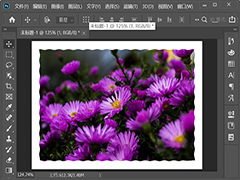
PS怎样把图片边缘变成波浪 PS快速让图片边缘变成波浪效果教程
2022-10-02 24
-
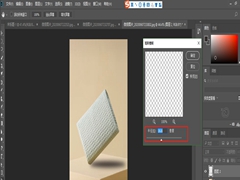
如何用PS制作产品阴影的效果?
2022-10-02 15
-

使用PS快速制作亚麻布纹理背景的方法
2022-10-02 4
-
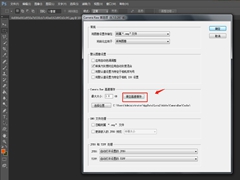
PS中清空Camera Raw高速缓存的详细教程
2022-10-02 15
-
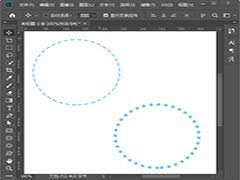
PS虚线圆形怎么画 PS快速画出虚线圆形教程
2022-10-02 6
-
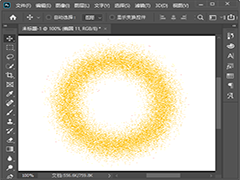
PS怎么把图形变成溶解效果 PS做溶解效果教程
2022-10-02 20
-
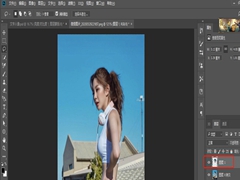
用PS把人物驼背照片一键P直的方法
2022-10-02 26
-
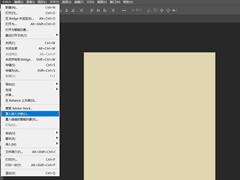
如何用PS设计花纹服装面料?PS面料制作的教程
2022-10-02 6
-

用PS快速制作超闪烁炫光效果的技巧
2022-10-02 7
-
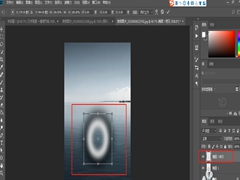
PS如何制作水面波纹效果?用PS制作水面波纹效果的教程
2022-10-02 22
-

PS如何绘制海边栈桥 PS绘制海边栈桥的方法
2022-10-02 5
-

PS怎么把矩形变成波浪效果 PS超简单五步制作波浪边效果教程
2022-10-02 27
-

PS给首饰添加金色的教程
2022-10-02 12
-
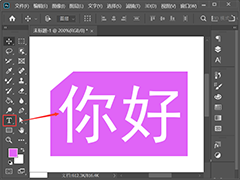
PS怎么把矩形剪掉一个角 PS折起矩形一个角的图文教程
2022-10-02 23
-
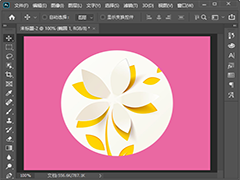
PS怎么挖空圆形中间部分 PS挖空形状局部教程
2022-10-02 80
-
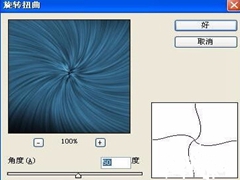
PS制作旋涡发散光芒效果的教程
2022-10-02 16
-
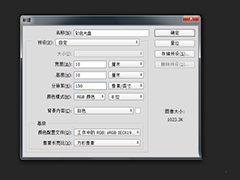
PS怎么制作彩色光盘?
2022-10-02 10
-

PS玻璃效果怎么做 PS制作玻璃透明的效果图文教程
2022-10-02 15
-

如何使用PS快速为海报制作磨砂背景效果?
2022-10-02 5
-

PS怎么制作圆点背景图 PS制作圆点背景图教程
2022-10-02 8